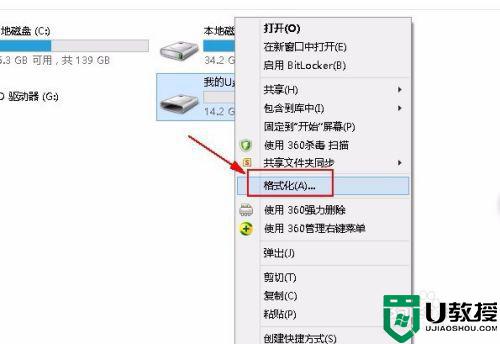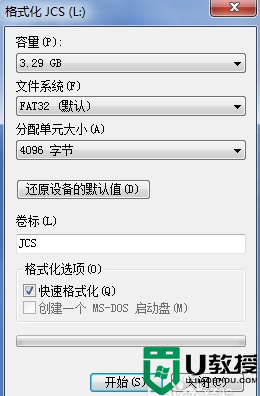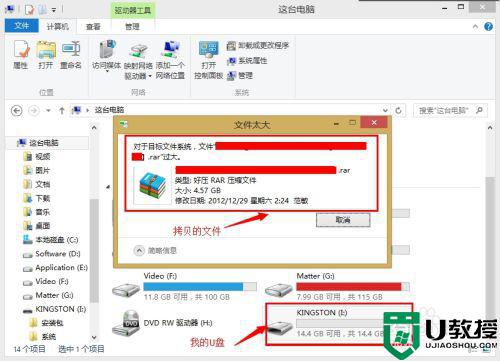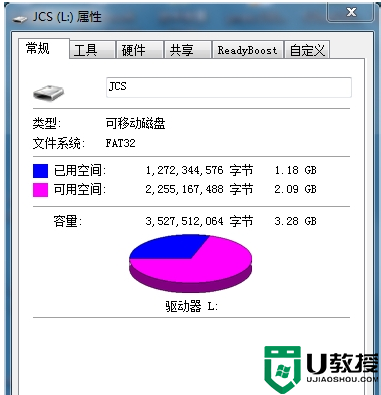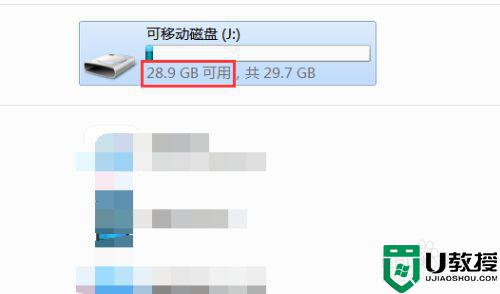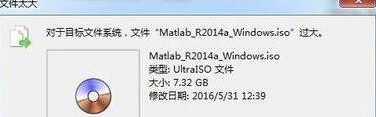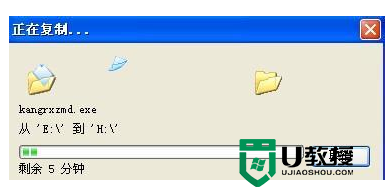超过5g的文件无法复制到u盘怎么解决
现阶段,大部分用户在选择u盘工具的时候,往往会偏向于大容量的u盘,同时也满足用户存储大型文件的需求,不过最近有些用户的u盘工具想要存储超过5g的文件时却总是无法复制到u盘中,面对这种情况应该怎么解决呢?下面小编就来教大家超过5g的文件无法复制到u盘解决方法。
具体方法:
方法一:
1、如果我们u盘空间本身就放不下这个文件。
2、那么可以右键该文件,选择“添加到压缩文件”。
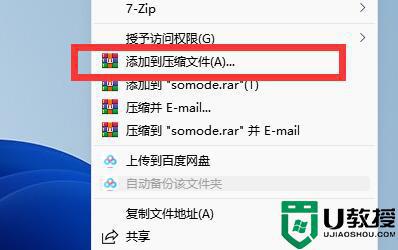
3、随后点击“确定”将它压缩,压缩之后文件会变得小一点就可以放得下了。

方法二:
1、如果我们u盘明明有空间,但是却提示文件过大,那么就是u盘格式的问题。
2、这时候我们可以按下键盘“Win+R”打开运行。

3、然后输入“cmd”回车打开命令提示符。
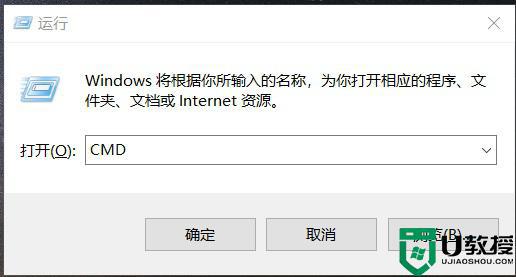
4、随后在其中输入“convert g:/fs:ntfs”回车运行就能修改u盘格式为ntfs格式了。
(这里的g:/是我们的u盘盘符,不同u盘可能会不太一样)
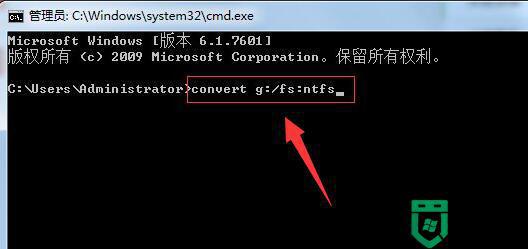
5、等待运行完成后,我们的u盘就能变成ntfs格式。就能拥有正常的存储空间了。
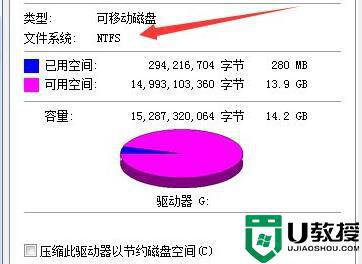
上述就是有关超过5g的文件无法复制到u盘解决方法了,有遇到这种情况的用户可以按照小编的方法来进行解决,希望能够帮助到大家。